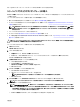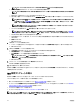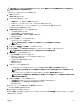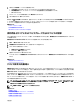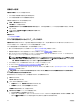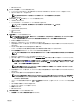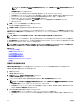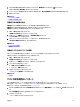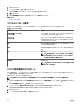Users Guide
c. 次へ をクリックします。
4. テンプレートの選択 ページで次の手順を実行します。
a. ターゲットデバイスタイプに基づいて、サーバテンプレート または シャーシテンプレート をクリックしてテンプレートを選択してください。
b. 導入したい設定テンプレートを選択します。
メモ: 作成済みまたはクローン化が完了している設定テンプレートのみを選択することができます。
c. 次へ をクリックします。
5. サービスタグ / ノード ID のインポート ページで、次の手順を実行します。
a. インポート をクリックします。
b. サービスタグまたはノード ID が含まれた .csv ファイルを参照して選択します。
メモ: インポートできるのは、まだ検出されていない有効なサービスタグまたはノード ID のみです。
c. 開く をクリックします。
インポートサマリ が表示されます。
d. Ok をクリックします。
e. 次へ をクリックします。
6. 属性の編集 ページで次の手順を実行します。
メモ: OpenManage Essentials は、設定テンプレートの作成時にソースからのパスワードを含めません。ターゲットデバイス用に
パスワードを設定する場合、すべてのパスワード属性を導入前に設定テンプレート内で編集する必要があります。
a. テンプレート属性 タブをクリックします。
b. 属性のグループ名をクリックして、グループ内の属性のリストを表示します。
c. 特定の属性をテンプレートに導入せず、ターゲットデバイスで現在の属性値を維持したい場合は、導入 コラムのチェックボックスからチェッ
クを外します。
d. お好みに合わせて 値 のコラム内の値を選択するか、編集します。
テンプレート内の属性の合計数と編集可能な属性の数が 以下によってグループ化 のバーに表示されます。
e. デバイス固有属性 タブをクリックし、ターゲットデバイスに固有の属性を属編集します。
メモ: デバイス固有属性 タブには、導入用に選択されたテンプレートに基づいた属性が表示される場合とされない場合があり
ます。
f. 属性のグループ名をクリックして、グループ内の属性のリストを表示します。
g. 導入に新しい静的 IPv4 アドレスを割り当てるには、IPv4Static 1 IPv4 アドレス 属性の 値 コラムに静的 IPv4 アドレスを入力します。
メモ: 変更された静的 IPv4 アドレスを使用してテンプレートを導入すると、デバイスの新しい検出タスクが開始されます。タス
クの詳細については、「タスク状態」を参照してください。新規の静的 IPv4 アドレスは、管理 → 検出とインベントリ → 検出
範囲 → すべての範囲 の検出範囲に追加されます。
メモ: 静的 IPv4 アドレスが、シャーシテンプレートの導入で使用されている場合は、シャーシ内のすべてのコンポーネントは、
導入タスクが完了した後に再び検出されます。
h. 特定の属性をテンプレートに導入せず、ターゲットデバイスで現在の属性値を維持したい場合は、導入 コラムのチェックボックスからチェッ
クを外します。
i. お好みに合わせて 値 のコラム内の値を選択するか、編集します。
メモ: デバイス固有属性 は、特定のデバイス、またはすべてのデバイス用に .csv ファイルとしてエクスポートし、属性を編集し
て、それらの属性をインポートすることもできます。
デバイス固有属性 をエクスポートまたはインポートするには、インポート /
エクスポート をクリックします。
j. (IOA に VLAN 設定を展開する場合のみ)IOA の VLAN 属性 タブをクリックして、選択したテンプレートの IOA の VLAN 属性を編集
します。
k. 導入する属性の 導入 チェックボックスを選択します。
l. タグ付き VLAN とタグなし VLAN の値を入力します。
m. 保存 をクリックします。
n. 次へ をクリックします。
7. 実行の資格情報 ページで次の手順を実行します。
a. 資格情報 の項で、新しい資格情報の追加 をクリックします。
137